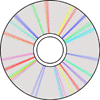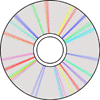
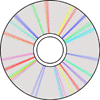
YIL電子出版部
トラブルシューティング
既知の不具合
 文字化け
文字化け
アクロバット3.0もしくはPSプリンタドライバの不具合で、長音(−)や記号が一部下線(_)で表示されることがあります。表示倍率を上げると、正しく表示されます。また、プリンタ出力では問題なく表示されます。
 回避法
回避法
表示倍率を変更してみてください。通常は拡大すると正常に表示されると思います。アクロバット3.0では今のところ回避できない状態です。アクロバット4.0では直っているので、新しいCD-ROMでは問題が発生していません。現在YILのすべてのCD-ROMをアクロバット4.0に変更しました。
 フォント違い
フォント違い
アクロバット3.0ではフォント埋め込みができないため、お使いのシステムにインストールされているフォント環境によっては意図したフォントで表示されない場合がございます。
 回避法
回避法
3.0の段階では日本語フォントを埋め込む機能がないため、製作側とまったく同一のフォントで表示されるとは限りません。ただし、文字の崩れなどは起きませんので、読むのには支障はありません。
アクロバット4.0ではすべての日本語フォントをPDFに埋め込めるため、いかなるシステム上で閲覧しても製作時のフォントイメージをそのまま表示することができます。
不具合報告
 アクロバットリーダー4.05がインストールできない(2件)2000/03/07
アクロバットリーダー4.05がインストールできない(2件)2000/03/07
Windows用アクロバットリーダー4.05(win/ar405jpn.exe)をインストールしている途中で止まってしまう。もしくは、インストールが完了してもアクロバットリーダーが立ち上がらない
 原因と回避法
原因と回避法
原因は究明中ですが、アクロバットリーダーの最新版(バージョン4.05)がまれにインストールできない環境があるようです。YILのテストでも、ノートパソコン(Windows95)で不具合が確認できました。インストーラーが終了し、一見正常に終了したように見えますが、start.pdfをダブルクリックしてもアクロバットリーダーの立ち上げ途中で不具合が発生し、終了してしまいます。
また、インストールの途中でエラーとなってしまうこともあるようです。
このような症状が見られたら、ご連絡ください。早急にアクロバットリーダー4.0のCD-ROMをお送りいたします。4.0では問題は発生しておりません。
 CD-ROMが読めない(2件)
CD-ROMが読めない(2件)
CD-ROMを入れてもファイルが表示されない
 原因と回避法
原因と回避法
製作時のCD-Rドライブと読出し時のCDドライブとの相性によって、まれに読み込みができないことがあります。CD-Rの書き込み速度を変更したり、別のCD-Rドライブで製作することによって読み込める場合がありますので、ご相談ください。今まで発生した同一の問題は等倍速の書き込みで問題解決しております。
 PDF閲覧中に読み込みエラーが発生する(1件)
PDF閲覧中に読み込みエラーが発生する(1件)
start.pdfをダブルクリックするとアクロバットは立ち上がるが、ファイルが開かない、もしくは途中から先が見れなくなる
 原因と回避法
原因と回避法
今までの報告例では、読出しドライブがMacintoshのDVDのときのみです。DVDは読出し用のレーザー波長がCDと異なるため、まれに初期のDVDドライブでCD-Rが読み出せないことがあるようです。この場合も相性などがありますので、ご一報ください。製作するときの書き込み速度、書き込み機器などの変更で読めるようになる可能性があります。
また、ディスクに余裕があり、ファイル自体は読める場合、start.pdfをハードディスクの適当な場所にコピーすることによって問題が解決することもあります。
 ビデオファイル再生中にエラーが発生する(1件)
ビデオファイル再生中にエラーが発生する(1件)
PDF中のビデオボタンを押して再生していると、途中でエラーが発生してしまう。
 原因と回避法
原因と回避法
メモリ不足、CD-ROMの読出し速度などが原因で、PDFの閲覧とビデオの再生が同時にできないことがあります。その場合はPDFはアクロバットリーダーでそのまま読んでいただき、動画はアクロバットリーダーを終了させて個別に再生してください。動画のファイルは、ルートの下のvideoディレクトリ(フォルダ)の中、もしくはpdfディレクトリの下のvideoディレクトリに格納されていますので、そのファイル(***.mov、もしくは***.aviなどのファイル拡張子がつけられています)をダブルクリックすることにより単独で再生させることができます。
 動画の再生ができない。QuickTimeがインストールできない。(1件)
動画の再生ができない。QuickTimeがインストールできない。(1件)
動画のボタンを押しても何も起こらない、もしくはエラーとなる。CD-ROM付属のQuickTimeインストーラーもうまく動かない。
 原因と回避法
原因と回避法
動画の再生にはQuickTimeという動画再生用のソフトが必要です。多くのDOS/V機やMacにはすでにインストールされていると思いますが、もしインストールされていない場合はインストールする必要があります。
CD-ROMのAcroreadフォルダの下にWinとMacのフォルダがあります。そのさらに下にqtというフォルダがありますので、その中のインストーラーを実行してみてください。これはインターネットを通じて最新のQuickTimeをダウンロードしてくるインストーラーです。
もう一つ、ブラウザから直接ダウンロードする方法があります。上記インストーラがうまく動かない場合は下記の方法でインストールしてみてください。
-
ブラウザを立ち上げ、http://www.apple.co.jp/quicktime/download/index.htmlに行く。
- スタンドアローンインストーラをダウンロードする(8MBくらいある大きい方のファイルです。Windows用とMac用がありますのでご注意ください)
- ダウンロードしたファイルを解凍してインストールする
これでうまく行くと思います。QuickTime自体のダウンロード、インストールがうまく行かない場合はネットワーク、もしくはお使いのコンピュータに問題があると思いますので、そのサイトのFAQを参照いただくか、アップル社にお問合せください。
なお、QuickTimeはフリーソフトなので、コンピュータ雑誌などのふろくCD-ROMなどにも同梱されていることがあります。それを活用するとダウンロードの時間が省けるので便利でしょう。
 文字が読みにくい。文字がボケている。(1件)
文字が読みにくい。文字がボケている。(1件)
ラップトップで使用していて、文字がボケて見える。小さい字が読めない。
 原因と回避法
原因と回避法
ラップトップの液晶画面や、解像度の低いディスプレーで内容を表示した場合、環境によっては文字がボケて見えたり、小さい字が読みにくいといった問題が発生することがあります。
アクロバット4.0では、アウトラインフォントを使用しているので、縮小表示のときはアクロバットの内部処理によって文字も縮小されます。その縮小率によって、文字が読みにくくなることがあります。また、画像も拡大・縮小率によって、モアレが発生する場合があります。
文字に関しては、環境(ディスプレー解像度や表示色数など)によって、スムージング処理を行わない方が読みやすくなる場合があります。下記の手順でアクロバットリーダーの環境設定を行ってみてください。
- start.pdfをダブルクリックしてアクロバットリーダーを立ち上げる
- 上部のメニューの「ファイル」を選択する
- サブメニューの中の「環境設定」を選択する
- 「一般」を選択する
- 環境設定のダイアログボックスが表示されるので、「文字と白黒画像のスムージング」のチェックボックスのチェックマークをはずす
- OKで環境設定を終了する
これでスムージング処理が解除されます。画数の多い漢字や拡大表示したときは逆に見にくくなることがありますが、解像度が足りない場合や、表示色数の少ないラップトップの液晶などでは、見やすくなる傾向にあるようです。